Tandis que je était à la recherche d’erreurs de carte SD, j’ai trouvé qu’il y a beaucoup d’utilisateurs qui veulent des solutions sur la façon de réparer “la carte SD qui dit pleine mais ce n’est pas le cas” ou “la carte mémoire de l’appareil photo est pleine mais rien dessus” ou Android “carte SD externe plein mais pas de fichiers“. Donc, dans ce post, je vais fournir des solutions efficaces qui vous aideront à résoudre la carte SD, elle est pleine, mais ce n’est pas sans perdre de données.
Libérer SD Carte Récupération Outil.
Récupérez les données des cartes SD corrompues, endommagées et formatées de toutes les marques sous Windows. Essayez maintenant!
- Solution 1: utilisez la commande CMD pour corriger la carte SD est pleine mais aucun fichier dessus
- Solution 2: accéder directement aux fichiers de la carte SD
- Solution 3: connectez l’appareil photo / téléphone directement à l’ordinateur
- Solution 4: afficher les fichiers cachés sur la carte SD de l’appareil photo / téléphone
- Solution 5: formater correctement la carte SD
- Solution 5: restaurer la carte SD à sa pleine capacité à l’aide de l’option CMD
- Ultime Solution : récupérer des fichiers de la carte SD qui montrent plein mais aucun fichier
Pourquoi ma carte SD dit-elle pleine alors que ce n’est pas le cas?
Lorsque la carte SD de votre appareil photo ou de votre téléphone indique qu’elle est pleine, vous pouvez vous surprendre pourquoi la carte s’affiche pleine lorsqu’elle est vide.
Eh bien, les raisons possibles pourraient être:
- Il peut être possible que les fichiers sur la carte SD soient cachés ou invisibles et donc la carte SD affiche plein mais aucun fichier.
- La carte mémoire SD n’a pas été formatée correctement ou correctement.
- Votre appareil photo ou votre téléphone tourne mal.
Selon les raisons possibles, les moyens de corriger l’appareil photo dit que la carte est pleine mais rien dessus ou la carte SD est vide mais dit qu’elle est pleine sont clairs.
Alors, maintenant la question est – Comment résoudre le problème de la carte SD dit qu’elle est pleine mais pas?
Eh bien, vous n’avez pas besoin de vous inquiéter. Détends-toi! Et suivez les solutions mentionnées pour résoudre / dépanner le problème de «la carte SD est pleine mais pas».
Solutions pour réparer la carte SD dit qu’elle est pleine mais pas
Ci-dessous, j’ai énuméré certaines des méthodes efficaces et éprouvées qui vous aideront à résoudre la carte SD, elle est pleine mais aucun fichier n’apparaît. Avec l’aide de ces solutions de travail, vous pourrez facilement résoudre ce problème et accéder facilement à une carte mémoire qui n’était pas du tout pleine.
De plus, vous obtiendrez le meilleur SD Carte Récupération Outil pour restaurer les données supprimées ou accéder aux données de la carte SD.
Alors c’est parti!
Solution #1: utilisez la commande CMD pour corriger la carte SD est pleine mais aucun fichier dessus
Connectez votre carte SD à votre PC Windows à l’aide d’un lecteur de carte.
- Sur PC, cliquez sur “Démarrer“, tapez “CMD” dans la barre de recherche et appuyez sur ENTRÉE.
- La fenêtre d’invite de commande s’ouvre. Tapez maintenant simplement la commande suivante: attrib -h -r -s / s / d g: \ *. *
- Ici, vous devez remplacer la lettre de lecteur g par le nom de lettre de lecteur de votre carte SD.
Une fois le processus terminé, revenez à l’Explorateur Windows et ouvrez la carte SD et vous verrez que tous vos fichiers réapparaissent.
Solution #2: accéder directement aux fichiers de la carte SD
Sur la carte SD de l’appareil photo, les photos et les vidéos sont stockées dans un dossier appelé DCIM par défaut. Donc, si vous pouvez essayer d’accéder aux fichiers directement depuis le dossier DCIM. Le chemin d’accès est G: \ DCIM. Ici G: représente le nom de lettre du lecteur de carte SD.
Solution #3: connectez l’appareil photo / téléphone directement à l’ordinateur
Connectez directement votre appareil photo ou votre téléphone avec la carte insérée dans l’appareil à l’ordinateur. De cette façon, votre appareil photo ou votre téléphone joue le rôle de lecteur de carte et il est possible que vous voyiez tous les fichiers.
Solution #4: Afficher les fichiers cachés sur la carte SD de l’appareil photo / téléphone
Parfois, lorsque le virus infecte la carte, il exécute lui-même la commande en masquant tous les fichiers de la carte mémoire. Par conséquent, vous voyez que la carte mémoire utilise tout l’espace.
Mais vous pouvez le corriger en affichant les fichiers cachés sur l’appareil photo ou la carte SD du téléphone.
Suivez les étapes ci-dessous:
- Connectez votre carte au PC.
- Sur PC, cliquez sur Démarrer> Panneau de configuration> Apparence et personnalisation> Option dossier.
- Tapez sur l’onglet Affichage puis cochez «Afficher les fichiers, dossiers et lecteurs cachés» et cliquez sur Appliquer.
Donc, ce sont des solutions efficaces que vous pouvez suivre pour résoudre la carte SD, mais ce n’est pas une erreur.
Solution #5: Formater correctement la carte SD
La plupart du temps, il arrive que le formatage soit utilisé pour corriger les erreurs de la carte SD ou les problèmes liés au disque. Donc, si la carte SD est vide mais qu’elle est pleine, cela est dû à un problème de système de fichiers incorrect, il est préférable de reformater la carte SD à son état normal. N’oubliez pas que cela entraînera une perte de données présente sur la carte SD après avoir formaté la carte mémoire.
Donc, c’est une bonne option pour restaurer les fichiers multimédias sur votre PC pour une sauvegarde au cas où même si vous obtenez une carte SD, elle est pleine mais ce n’est pas une erreur, vous pouvez restaurer les fichiers à partir de l’option de sauvegarde. Mais, si vous oubliez de conserver une sauvegarde de vos fichiers cruciaux avant le formatage, vous pouvez utiliser le meilleur SD carte récupération outil.
Ici, vous pouvez suivre les étapes pour savoir comment formater la carte SD de manière simple dans Disk Management et Windows Explorer individuellement.
Dans la gestion des disques
Tout d’abord, vous devez entrer dans la gestion des disques, vous devez trouver la carte SD, puis choisir l’option Format dans le menu contextuel.
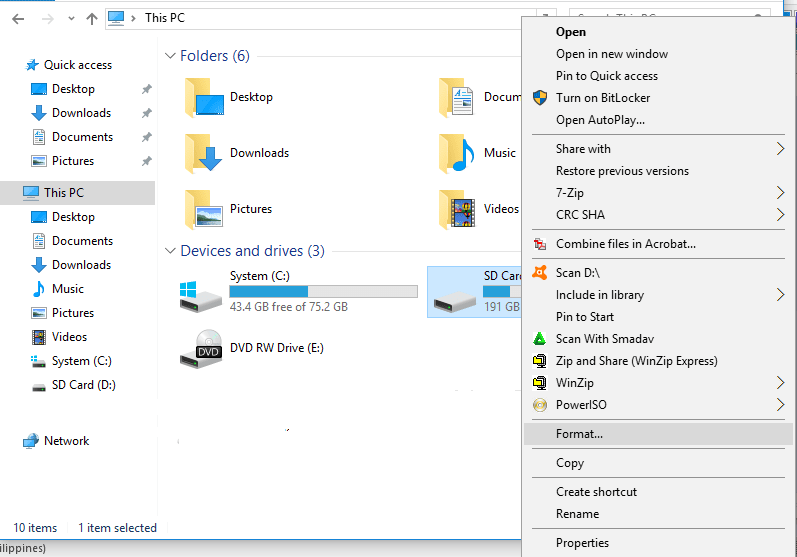
Ensuite, vous devez définir certains paramètres de formatage, puis cliquer sur l’option ÓK pour continuer l’opération dans la petite fenêtre contextuelle.
Dans l’Explorateur Windows
Tout d’abord, vous devez cliquer avec le bouton droit sur la carte SD, puis choisir l’option Format.
Ensuite, vous devez choisir l’allocation et le système de fichiers, saisir un nom de volume puis cocher l’option Formatage rapide et enfin appuyer sur le bouton Démarrer.

Solution #6: Restaurer la carte SD à sa pleine capacité à l’aide de l’option CMD
L’invite de commande est en fait capable de plusieurs choses concernant l’administration de l’ordinateur, mais si vous ne le savez pas, elle est également capable de restaurer la carte SD à sa capacité d’origine. Suivez les étapes ci-dessous pour restaurer la carte SD à sa pleine capacité:
- Tout d’abord, vous devez ouvrir l’invite de commande en tant qu’administrateur sur le PC Windows en cliquant simplement sur l’option ‘Démarrer’ puis y taper ‘cmd’ suivi d’un clic droit.
- Maintenant, vous devez taper ‘diskpart’ dans l’invite de commandes, puis appuyer sur Entrée.
- Ensuite, vous pouvez y taper la commande list disk, il affichera alors la liste de tous les disques connectés à l’ordinateur puis appuyez sur Entrée après avoir écrit la commande.
- Après cela, vous pouvez exécuter la commande ‘select disk #’ pour sélectionner le disque USB que vous souhaitez restaurer.
- Ensuite, vous pouvez ensuite taper la commande nettoyer puis appuyer sur Entrée.
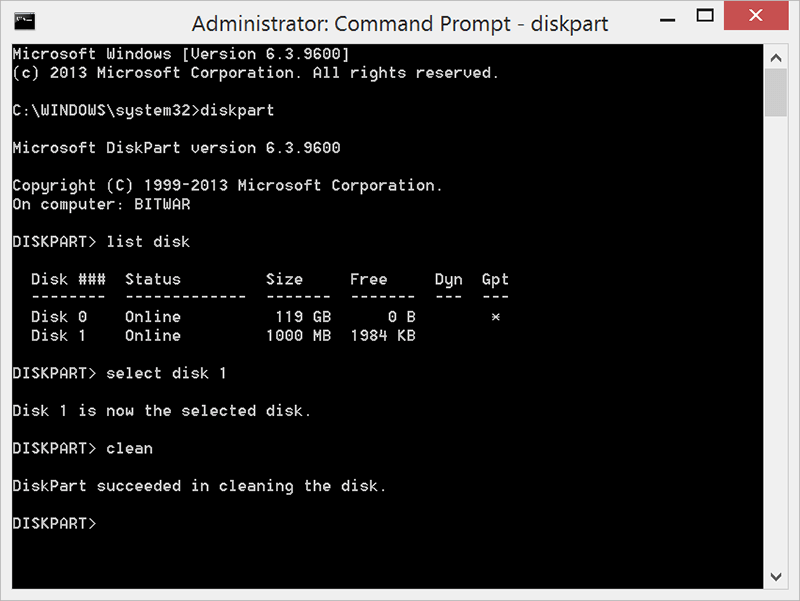
- Maintenant, vous pouvez montrer que Diskpart a réussi à nettoyer le disque puis créer une nouvelle partition sur le lecteur USB en utilisant la commande ‘create partition primary’.
- Après cela, dans le type d’étape finale, la commande ‘format fs = fat32 quick’, qui formatera la partition fraîchement créée en fichier FAT32.
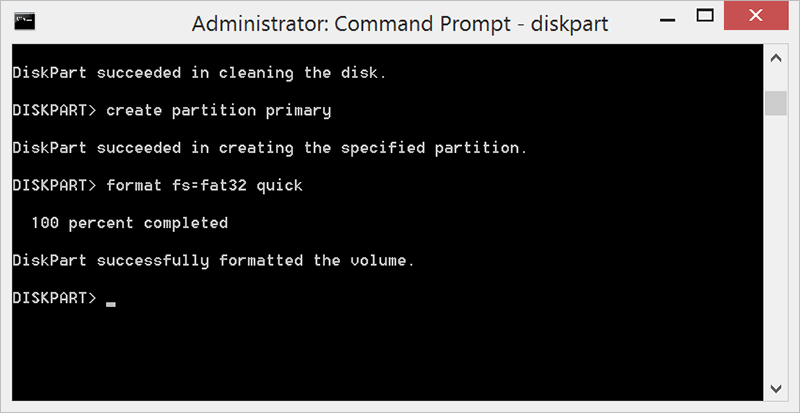
Après cela, vous pouvez aller dans l’Explorateur Windows, puis vérifier si la carte SD est restaurée à pleine capacité.
Remarque: Suivez les solutions que vous souhaitez. Mais quoi que vous fassiez, ne formatez pas votre carte mémoire. Arrêtez immédiatement d’utiliser et n’essayez pas d’ajouter de nouvelles données dessus. Parce que la carte de formatage effacera toutes les données et l’ajout de nouvelles données écrasera les fichiers existants.
Maintenant, la question se pose – et si toutes les solutions ci-dessus échouent? Comment récupérer des photos et des vidéos depuis la carte SD de l’appareil photo ou du téléphone?
Eh bien, découvrons les solutions ultimes pour récupérer des données inaccessibles à partir d’une carte SD qui dit qu’elle est pleine mais pas.
Ultime Lösung: Récupérez les dossiers de la carte d’écart-type qui montrent plein mais aucun dossier
Conseil d’expert: lorsque vous obtenez une erreur de carte SD «La carte SD est pleine mais rien dessus», vous ne pouvez pas accéder aux données qui y sont stockées. Il est donc fortement recommandé que vous devez d’abord récupérer les fichiers de la carte SD montrant plein mais ce n’est pas en utilisant SD Carte Récupération Outil.
Si vous n’avez pas de sauvegarde ou de copie de vos fichiers de carte SD. Dans ce cas, il est fortement recommandé d’essayer la récupération de photos tierce, ce qui est approprié SD Carte Récupération Outil afin de récupérer des fichiers de la carte SD qui dit plein mais ce n’est pas le cas. Cet outil vous aidera à récupérer des photos, des vidéos et des fichiers audio de la carte mémoire SD.
La meilleure partie de cet SD Carte Récupération Outil est qu’il est disponible pour les ordinateurs Windows et Mac. Il récupère les fichiers photo et vidéo inaccessibles de toutes les cartes SD de l’appareil photo telles que Nikon, Canon, Sony, Olympus, etc. et de toutes les cartes SD du téléphone telles que Android, Windows, etc.
Avec l’aide de SD Carte Récupération Outil, vous pouvez:
- Extrayez facilement des fichiers de la carte SD qui indiquent qu’elle est pleine mais pas ou la carte SD est pleine mais ne peut pas voir les fichiers.
- Récupérez efficacement des fichiers multimédias numériques tels que des photos / images / images, des vidéos et des fichiers audio.
- Prend en charge les cartes mémoire SD de tous types tels que SD, micro SD, mini SD, carte photo xD, carte CF, carte TF, etc. qui disent plein mais rien dessus.
- Prise en charge de la carte mémoire utilisée dans l’appareil photo numérique, les caméscopes, le téléphone Android, etc.


* La version gratuite du programme analyse et prévisualise uniquement les éléments récupérables.
Étapes pour récupérer des photos et des vidéos de la carte SD
étape 1: Sélectionnez l'emplacement souhaité
Tout d'abord, sélectionnez le lecteur, le support externe ou le volume à partir duquel vous souhaitez récupérer les fichiers multimédias supprimés. Après avoir sélectionné, cliquez sur 'Scanner'.

étape 2: avant-première Rétabli Médias Fichiers
Ensuite, vous pouvez prévisualiser les fichiers multimédias récupérables une fois le processus de numérisation terminé.

étape 3: récupérer Médias Fichiers
Enfin, vous pouvez sélectionner les images, les fichiers audio et vidéo que vous souhaitez restaurer et cliquer sur l'option 'Récupérer' pour les enregistrer à l'emplacement souhaité.

Conseil utile: après avoir récupéré avec succès les fichiers de la carte SD, vous devez formater la carte pour la réutiliser à nouveau sans aucun problème.
Conclusion
Donc, ce sont des solutions efficaces et éprouvées qui peuvent vous aider à résoudre le problème La carte SD dit qu’elle est pleine mais pas. Cependant, si vous ne voulez pas risquer de perdre vos photos, vidéos et fichiers audio importants et précieux de la carte SD, vous devez immédiatement essayer SD Carte Récupération Outil pour récupérer facilement les fichiers multimédias de la carte SD. Cependant, vous pouvez également prendre des mesures de prévention pour éviter toute sorte d’erreur liée à votre carte SD.


* La version gratuite du programme analyse et prévisualise uniquement les éléments récupérables.

Taposhi is an expert technical writer with 5+ years of experience. Her in-depth knowledge about data recovery and fascination to explore new DIY tools & technologies have helped many. She has a great interest in photography and loves to share photography tips and tricks with others.